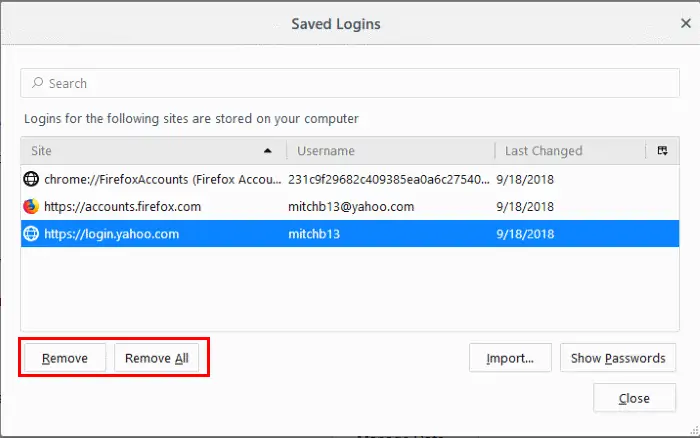مرورگر Firefox حین گشتوگذار در دنیای عظیم اینترنت، در صورت ورود به سایتها پیشنهاد میکند که رمز عبور و نام کاربری را در حافظه ذخیره کند تا هر بار نیازی به تایپ کردن نام کاربری و پسورد نداشته باشید. میتوانید رمز عبورهای ذخیرهشده را حذف کنید و همینطور میتوانید قابلیت ذخیره کردن رمز عبورها را به کلی غیرفعال کنید.
در ادامه به روش حذف کردن پسوردهای ذخیره شده در فایرفاکس و غیرفعال کردن ویژگی ذخیره کردن رمز عبورها میپردازیم. با ما باشید.
برای حذف کردن یک یا چند رمز عبور خاص و همینطور پاکسازی تمام پسوردهایی که ذخیره شده، مراحل زیر را طی کنید:
مرورگر فایرفاکس را اجرا کنید.
روی منوی سهنقطه در گوشهی بالا و سمت چپ صفحه کلیک کنید.
گزینهی Options را انتخاب کنید تا صفحهی تنظیمات فایرفاکس نمایان شود.
در ستون سمت چپ روی تب Privacy & Security کلیک کنید.
اکنون در سمت روی دکمهی Saved Logins کلیک کنید. لیستی شامل نام سایت و نام کاربری یا Username و تاریخ آخرین تغییر در رمز عبور نمایان میشود.
برای حذف کردن یکی از موارد، ابتدا آن را انتخاب کرده و سپس روی دکمهی Remove کلیک کنید تا آن پسورد خاص از لیست رمز عبورهای ذخیرهشده حذف شود.
برای پاکسازی تمام رمز عبورهای ذخیره شده میتوانید روی دکمهی Remove All کلیک کنید.
در نهایت روی دکمهی Close کلیک کنید و خارج شوید. به این ترتیب رمز عبورهای موردنظر از مرورگر فایرفاکس حذف شده است.
اگر نمیخواهید مرورگر Mozilla Firefox از این پس پسورد و نام کاربری را حین وبگردی ذخیره کند، تیک گزینهی Remember logins for sites را در تنظیمات Privacy & Security بزنید.
برای اطلاعات بیشتر در مورد خروجی گرفتن از تمام رمزهای ذخیره شده در فایرفاکس با روشهای مختلف، مطالعه کردن مقالهی زیر را توصیه میکنیم:
technipagesسیارهی آیتی